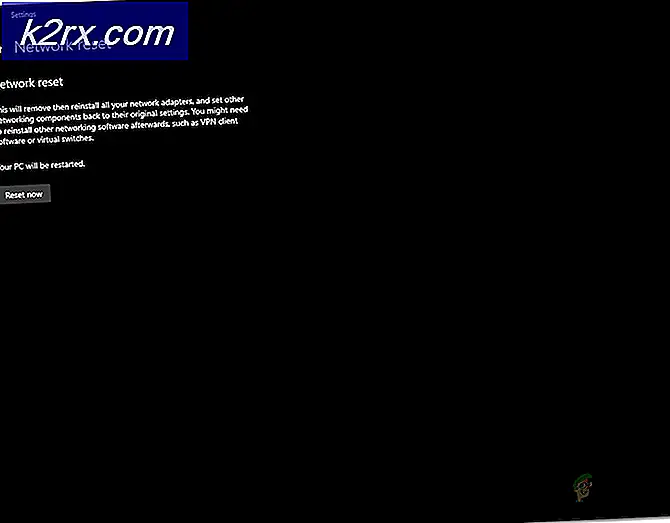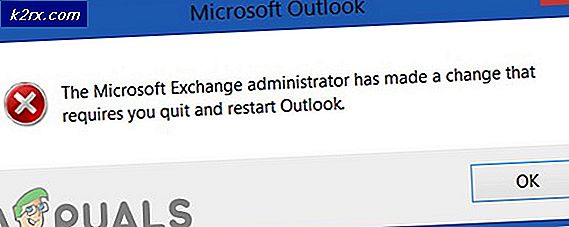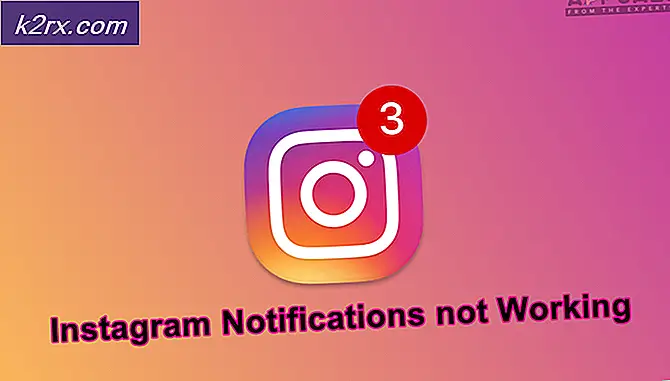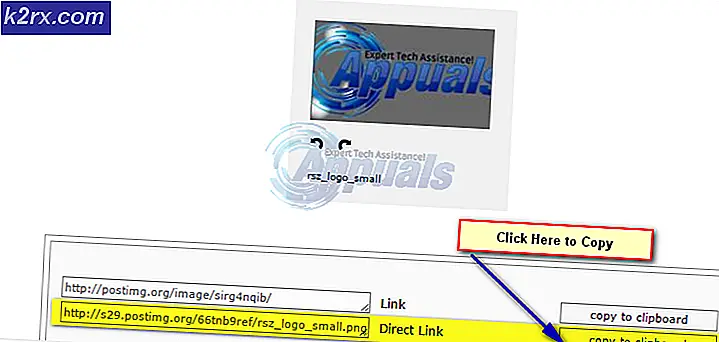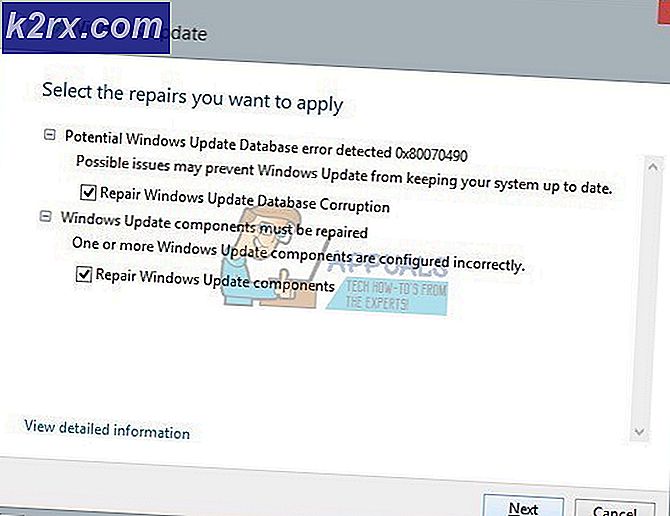Khắc phục: Thiết bị không xác định 'acpi \ ven_smo & dev_8800'
Khi bạn cài đặt hệ điều hành, bước tiếp theo sẽ cài đặt các trình điều khiển bo mạch chủ và các thành phần phần cứng khác. Nếu bạn đang sử dụng máy tính tên thương hiệu, ví dụ, Dell, HP hoặc máy tính khác, bạn sẽ cần phải mở trang web của nhà cung cấp và tải xuống trình điều khiển cho máy tính hoặc sổ ghi chép của bạn. Nếu bạn đang sử dụng máy tính cũ hoặc máy tính xách tay không được nhà cung cấp hỗ trợ nhiều hơn, có khả năng bạn sẽ không thể tải xuống trình điều khiển từ trang web của nhà cung cấp. Các thủ tục và câu chuyện tương tự là với các máy tính không phải thương hiệu. Ngoài ra, trước khi bạn quyết định nâng cấp hệ điều hành của mình, bạn sẽ cần kiểm tra đầu tiên bo mạch chủ của bạn có hỗ trợ hệ điều hành mới hơn hay không. Làm thế nào bạn sẽ kiểm tra điều đó? Ví dụ, chúng tôi có bo mạch chủ P5KPL-AM được sản xuất bởi công ty ASUS. Chúng tôi đang có kế hoạch nâng cấp Windows Vista x64 lên Windows 8 x64. Chúng ta cần đọc tài liệu kỹ thuật của bo mạch chủ đó và dựa trên đó chúng ta sẽ quyết định có thể cài đặt hay không Windows 8 x64. Chúng tôi cần truy cập trang web hỗ trợ của ASUS trên LINK này và bên dưới Vui lòng chọn Kiểm tra danh sách hệ điều hành được hỗ trợ Windows 8 x64 trên bo mạch chủ này.
Như bạn thấy, Windows 8 64bit được hỗ trợ trên bo mạch chủ này và chúng tôi có thể nâng cấp một máy từ hệ điều hành hiện tại lên Windows 8 x64. Nhưng, nếu chúng ta muốn nâng cấp máy này lên Windows 10 x64 thì sao? Windows 10 không được bo mạch chủ này hỗ trợ. Trong hầu hết các trường hợp, Windows 10 x64 hoạt động tốt trên bo mạch chủ, máy tính hoặc máy tính xách tay hỗ trợ Windows 7 hoặc Windows 8, nhưng chúng tôi không khuyến nghị bạn mạo hiểm và mua bo mạch chủ mà Windows 10 × 64 không được hỗ trợ. Nếu bạn có một bo mạch chủ và bạn muốn thử nghiệm là Windows 10 x64 làm việc trên bo mạch chủ của bạn, bạn có thể làm điều đó miễn phí. Có đánh giá Windows 10 x64 mà bạn có thể tải xuống trên LINK này.
Sau khi bạn đọc tài liệu kỹ thuật của bo mạch chủ, bước tiếp theo sẽ được tải xuống và cài đặt trình điều khiển. Microsoft cung cấp kho lưu trữ trình điều khiển cung cấp rất nhiều trình điều khiển cho thiết bị của bạn. Ngoài ra, trình điều khiển của bạn có thể được cài đặt thông qua Windows Update .
Trong trường hợp bạn không muốn cài đặt trình điều khiển thông qua Windows Update, bạn có thể tải xuống trình điều khiển từ trang web của nhà cung cấp. Trong trường hợp bạn không thể tìm thấy trình điều khiển trên trang web của nhà cung cấp chính thức, bước tiếp theo sẽ là mở trang web từ nhà cung cấp của nhà cung cấp. Điều đó nghĩa là gì? Nếu bạn đang sử dụng bo mạch chủ ASUS với card âm thanh Realtek tích hợp, bước đầu tiên là tải xuống trình điều khiển từ trang web của Asus. Trong trường hợp bạn không thể tìm thấy trình điều khiển thích hợp cho card âm thanh Realtek, bước tiếp theo sẽ là tải xuống trình điều khiển từ trang web Realtek. Vui lòng không tải xuống trình điều khiển từ trang web của bên thứ ba vì phần mềm độc hại có thể được tích hợp vào chúng.
Không thể cài đặt một số trình điều khiển và chúng được xác định là Thiết bị không xác định . Dựa trên tên này, chúng tôi không thể làm nghiên cứu và tìm driver thích hợp. Đừng lo, có một mẹo giúp bạn xác định thành phần phần cứng và tìm driver thích hợp.
Mẹo CHUYÊN NGHIỆP: Nếu vấn đề xảy ra với máy tính của bạn hoặc máy tính xách tay / máy tính xách tay, bạn nên thử sử dụng phần mềm Reimage Plus có thể quét các kho lưu trữ và thay thế các tệp bị hỏng và bị thiếu. Điều này làm việc trong hầu hết các trường hợp, nơi vấn đề được bắt nguồn do một tham nhũng hệ thống. Bạn có thể tải xuống Reimage Plus bằng cách nhấp vào đâyRất ít người dùng đã khuyến khích vấn đề với máy tính và máy tính xách tay Dell vì sau đó không tìm thấy trình điều khiển thích hợp cho thành phần phần cứng được xác định là thiết bị Không xác định với Phần cứng IDS ACPI \ VEN_SMO & DEV_8800 hoặc ACPI \ SMO8800. Vậy, ACPI \ VEN_SMO & DEV_8800 hoặc ACPI \ SMO8800 là gì? Đó là ST Microelectronics DE351DL Motion Sensor, hệ thống bảo vệ dữ liệu được bao gồm trong các sản phẩm Dell chọn lọc. Hệ thống này phát hiện sự tăng tốc đột ngột của một máy tính xách tay và chuẩn bị cơ chế ổ cứng cho tác động bằng cách giải phóng các đầu đĩa từ đĩa cứng. Chúng tôi sẽ hướng dẫn bạn cách tải xuống trình điều khiển cho ACPI \ VEN_SMO & DEV_8800 hoặc ACPI \ SMO8800.
Tải xuống và cài đặt trình điều khiển cho thiết bị Không xác định
Hãy bắt đầu với việc cài đặt thiết bị Unknown . Chúng tôi không biết thành phần nào được phân loại là thiết bị Không xác định và chúng tôi cần tìm thêm thông tin về các thành phần phần cứng đó. Đối với phương pháp này, chúng ta cần truy cập vào Device Manager và Internet. Chúng tôi sẽ chỉ cho bạn cách tải xuống trình điều khiển thích hợp cho máy tính xách tay Dell Vostro 15 5568.
- Giữ logo Windows và nhấn R
- Nhập devmgmt.msc và nhấn Enter và Trình quản lý thiết bị sẽ mở. Bạn có thể sử dụng quy trình này trên tất cả hệ điều hành từ Windows XP đến Windows 10. Trong ví dụ của chúng tôi, có một thiết bị được xác định là thiết bị Không xác định .
- Nhấp chuột phải vào thiết bị Unknown và chọn Properties
- Chọn tab Chi tiết
- Trong Thuộc tính, hãy chọn ID phần cứng. IDS phần cứng là gì? ID phần cứng là chuỗi nhận dạng do nhà cung cấp xác định mà Windows sử dụng để khớp thiết bị với tệp INF.
- Mở trình duyệt Internet (Google Chrome, Mozilla Firefox, Edge hoặc khác)
- Mở trang web của Dell trên LINK này, vì chúng tôi muốn tải xuống trình điều khiển cho máy tính xách tay Dell Vostro 15 5568.
- Chọn Chipset
- Tải xuống trình điều khiển tăng tốc vi điện tử ST cho dữ liệu mùa thu miễn phí Protectio
- Cài đặt trình điều khiển tăng tốc vi điện tử ST để bảo vệ dữ liệu mùa thu miễn phí
- Khởi động lại máy tính hoặc sổ ghi chép của bạn
- Mở Trình quản lý thiết bị và kiểm tra là trình điều khiển đã được cài đặt
- Tận hưởng Windows của bạn
Mẹo CHUYÊN NGHIỆP: Nếu vấn đề xảy ra với máy tính của bạn hoặc máy tính xách tay / máy tính xách tay, bạn nên thử sử dụng phần mềm Reimage Plus có thể quét các kho lưu trữ và thay thế các tệp bị hỏng và bị thiếu. Điều này làm việc trong hầu hết các trường hợp, nơi vấn đề được bắt nguồn do một tham nhũng hệ thống. Bạn có thể tải xuống Reimage Plus bằng cách nhấp vào đây